ഉള്ളടക്ക പട്ടിക

ചിലപ്പോൾ, ഞങ്ങളുടെ Apple Watch-ലെ സമീപകാല കോളുകൾ ഇല്ലാതാക്കേണ്ടി വരും. ഉദാഹരണത്തിന്, മെമ്മറി ക്രമേണ നിറയുകയും വാച്ച് സാവധാനത്തിൽ പ്രോസസ്സ് ചെയ്യാൻ തുടങ്ങുകയും ചെയ്യുമ്പോൾ, സമീപകാല കോളുകൾ പോലെയുള്ള ആവശ്യമില്ലാത്ത ആപ്പ് ഡാറ്റ ക്ലിയർ ചെയ്യുന്നത് സ്റ്റോറേജ് സ്പേസ് വീണ്ടെടുക്കാൻ സഹായിക്കും.
കൂടാതെ, നമ്മുടെ ആപ്പിൾ വാച്ച് നിരന്തരം നമ്മുടെ കൈകളിൽ ധരിക്കുന്നതിനാൽ, അത് സ്ക്രീൻ സജീവമായിരിക്കുമ്പോൾ ആകസ്മികമായ സ്പർശനത്തിന് സാധ്യതയുണ്ട്. അത്തരമൊരു സാഹചര്യത്തിൽ, ഒരു കോൾ ചെയ്തതിന് ശേഷം Apple വാച്ച് ഫോൺ ആപ്പ് പ്രവർത്തനക്ഷമമാണെങ്കിൽ, സ്ക്രീൻ ലോക്ക് ചെയ്യാൻ ഞങ്ങൾ മറക്കുകയും ഒരു കോൾ ആരംഭിക്കുന്നതിന് ആകസ്മികമായ ഒരു ടച്ച് സൃഷ്ടിക്കുകയും ചെയ്യുന്നു.
ദ്രുത ഉത്തരംനിങ്ങളുടെ സമീപകാലവയെല്ലാം അല്ലെങ്കിൽ ചിലത് മായ്ക്കാൻ നിങ്ങളുടെ Apple വാച്ചിലെ കോളുകൾ, നിങ്ങളുടെ സമീപകാല കോളുകൾ ഇല്ലാതാക്കാൻ നിങ്ങളുടെ iPhone/iPad എന്നതിലേക്ക് പോകുക.
ഈ റൈറ്റ്-അപ്പിന്റെ ബാക്കി ഭാഗത്ത്, നിങ്ങൾ ഘട്ടം ഘട്ടമായി കാണും. നിങ്ങളുടെ ആപ്പിൾ വാച്ചിലെ സമീപകാല കോളുകൾ ഇല്ലാതാക്കുന്നതിനുള്ള ഘട്ടം. കൂടാതെ, നിങ്ങളുടെ Apple വാച്ചിൽ നിന്ന് iPhone/iPad-ലേക്ക് കോൺടാക്റ്റുകൾ കൈമാറുന്നത് പോലെ, Apple വാച്ചിൽ ചെയ്യാൻ കഴിയുന്ന മറ്റ് കാര്യങ്ങളും നിങ്ങൾ പഠിക്കും.
Apple Watch-ലെ സമീപകാല കോളുകൾ എങ്ങനെ ഇല്ലാതാക്കാം
നിങ്ങളുടെ Apple വാച്ചിലെ സമീപകാല കോളുകൾ ഇല്ലാതാക്കാൻ, നിങ്ങളുടെ iPhone അല്ലെങ്കിൽ iPad ഫോൺ ആപ്പിലേക്ക് പോയി "സമീപകാല കോളുകൾ" ലിസ്റ്റ് മായ്ക്കുക.
നിങ്ങളുടെ iPhone നിങ്ങളുടെ Apple Watch-ലേക്ക് സമന്വയിപ്പിച്ചിട്ടുണ്ടെങ്കിൽ, നിങ്ങളുടെ സമീപകാല കോളുകൾ Apple Watch-ൽ സ്വയമേവ മായ്ക്കും.
നിങ്ങളുടെ Apple Watch-ലെ സമീപകാല വ്യക്തിഗത കോളുകൾ ഇല്ലാതാക്കുന്നതിനുള്ള ഘട്ടങ്ങൾ ഇതാ.
- ഫോൺ ആപ്പ്<4 ടാപ്പ് ചെയ്യുക> നിങ്ങളുടെ iPhone-ൽ.
- ഇതിൽ ക്ലിക്ക് ചെയ്യുക “സമീപകാല” ഐക്കൺ. നിങ്ങളുടെ സമീപകാല കോളുകളും ഇത് നിങ്ങൾക്ക് അവതരിപ്പിക്കും. അതിൽ നിങ്ങൾക്ക് നഷ്ടമായതും സ്വീകരിച്ചതും നിങ്ങൾ ഡയൽ ചെയ്തതുമായ കോളുകളും ഉൾപ്പെടുന്നു.
ഇതും കാണുക: ഐഫോൺ കാൽക്കുലേറ്ററിൽ എക്സ്പോണന്റുകൾ എങ്ങനെ ചെയ്യാം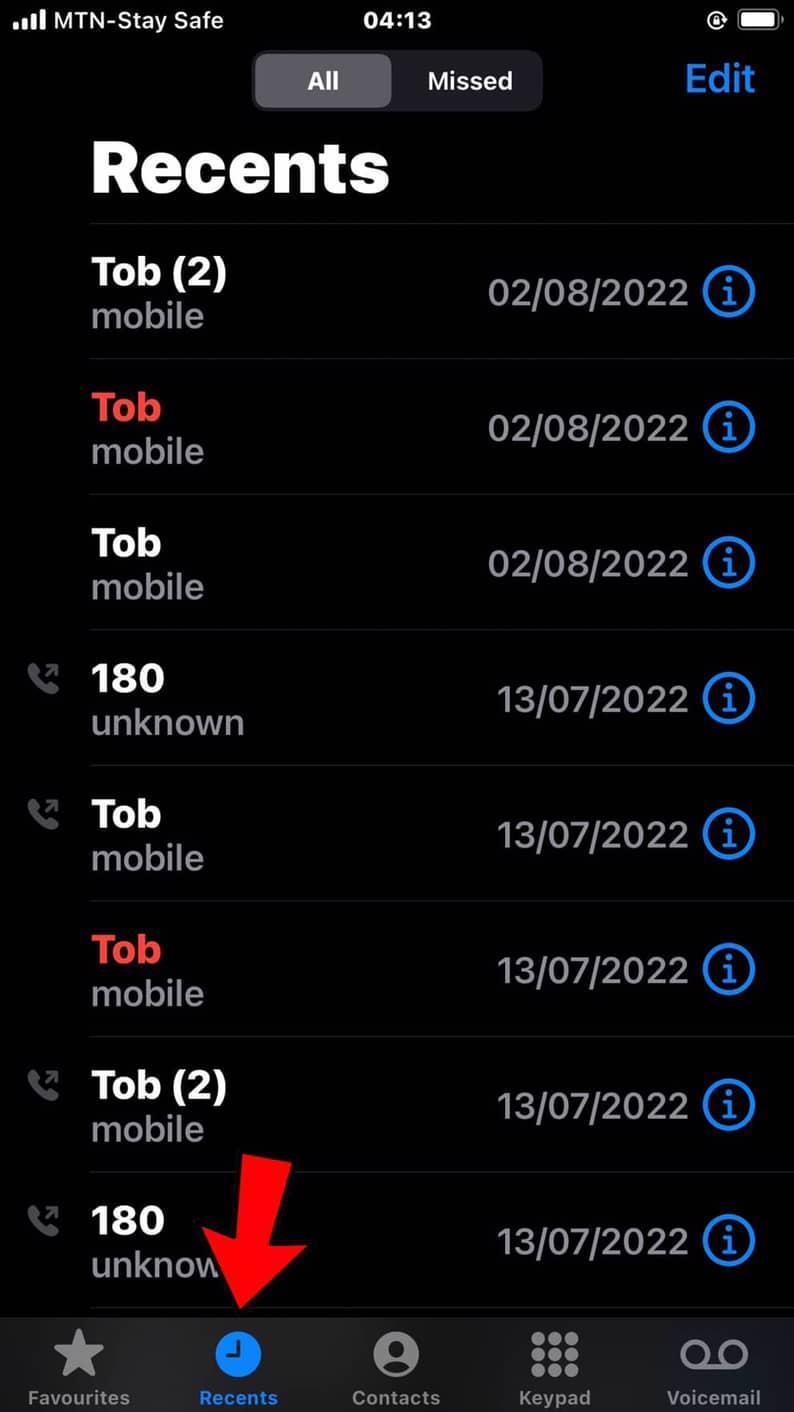
- മുകളിൽ വലത് കോണിലുള്ള “എഡിറ്റ്” ക്ലിക്ക് ചെയ്യുക.
ഇതും കാണുക: ഒരു ക്യാഷ് ആപ്പ് അക്കൗണ്ട് എങ്ങനെ വീണ്ടും സജീവമാക്കാം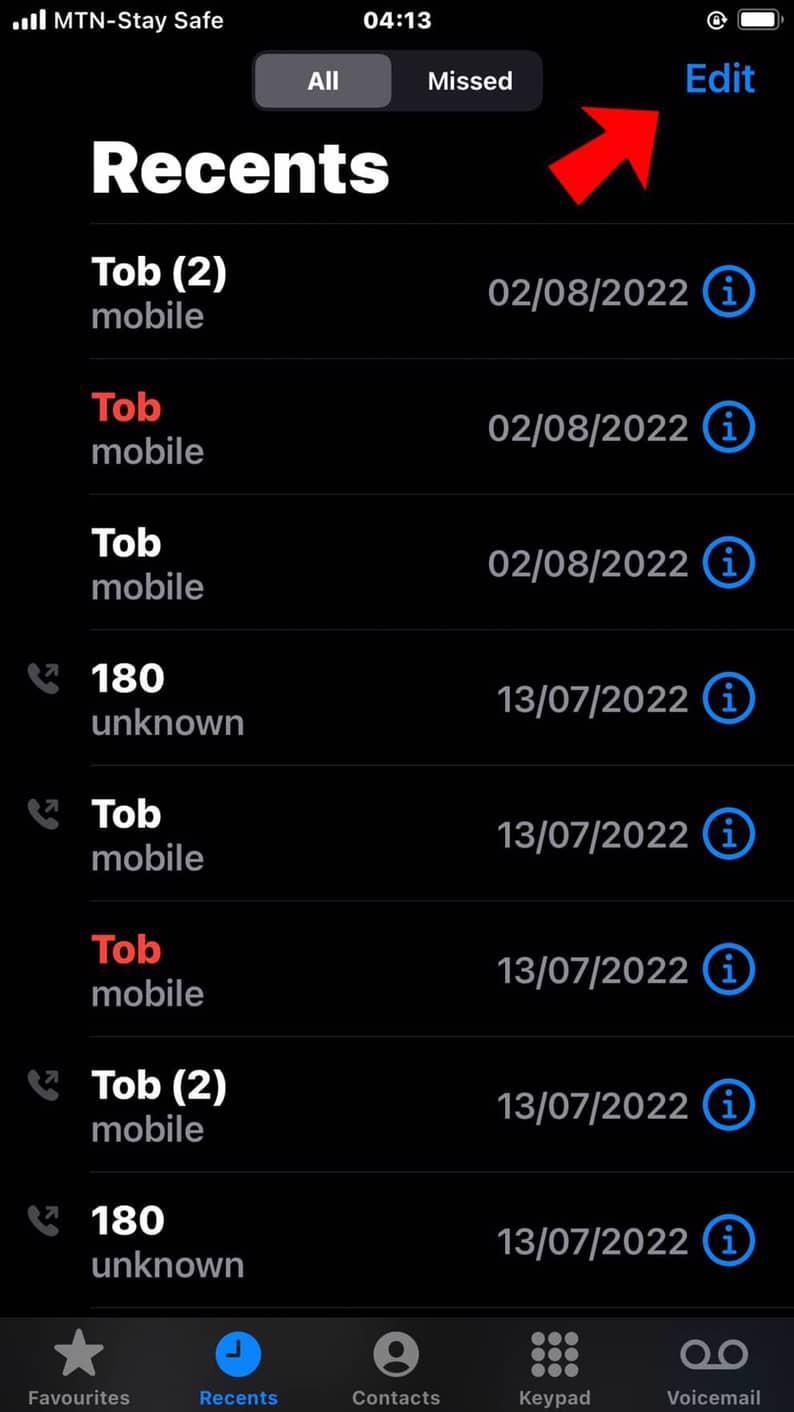
- വ്യക്തിഗത കോളുകൾ ഇല്ലാതാക്കാൻ ഇടത് അറ്റത്തുള്ള മൈനസ് ഐക്കൺ അമർത്തുക.
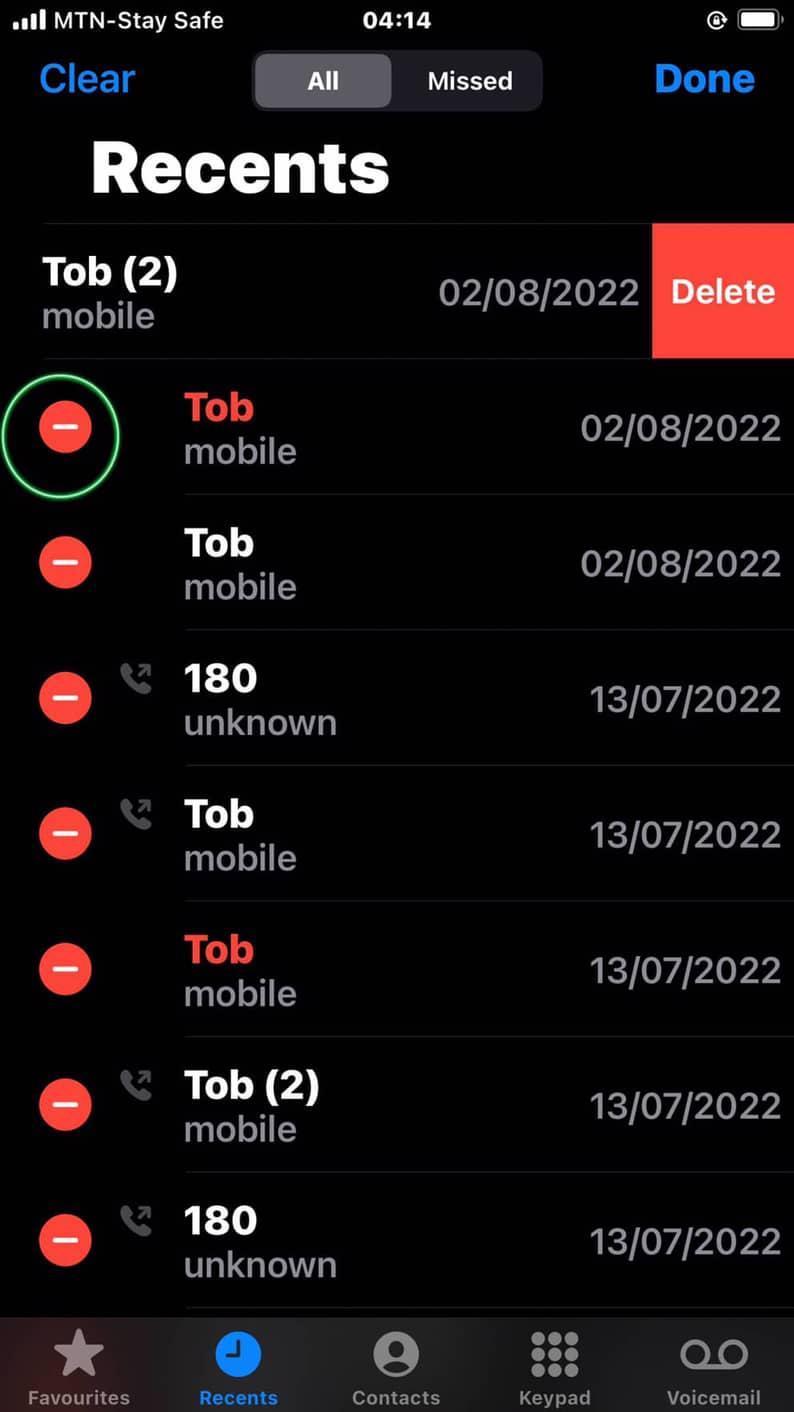
- “ ടാപ്പുചെയ്യുക ഇല്ലാതാക്കുക” .
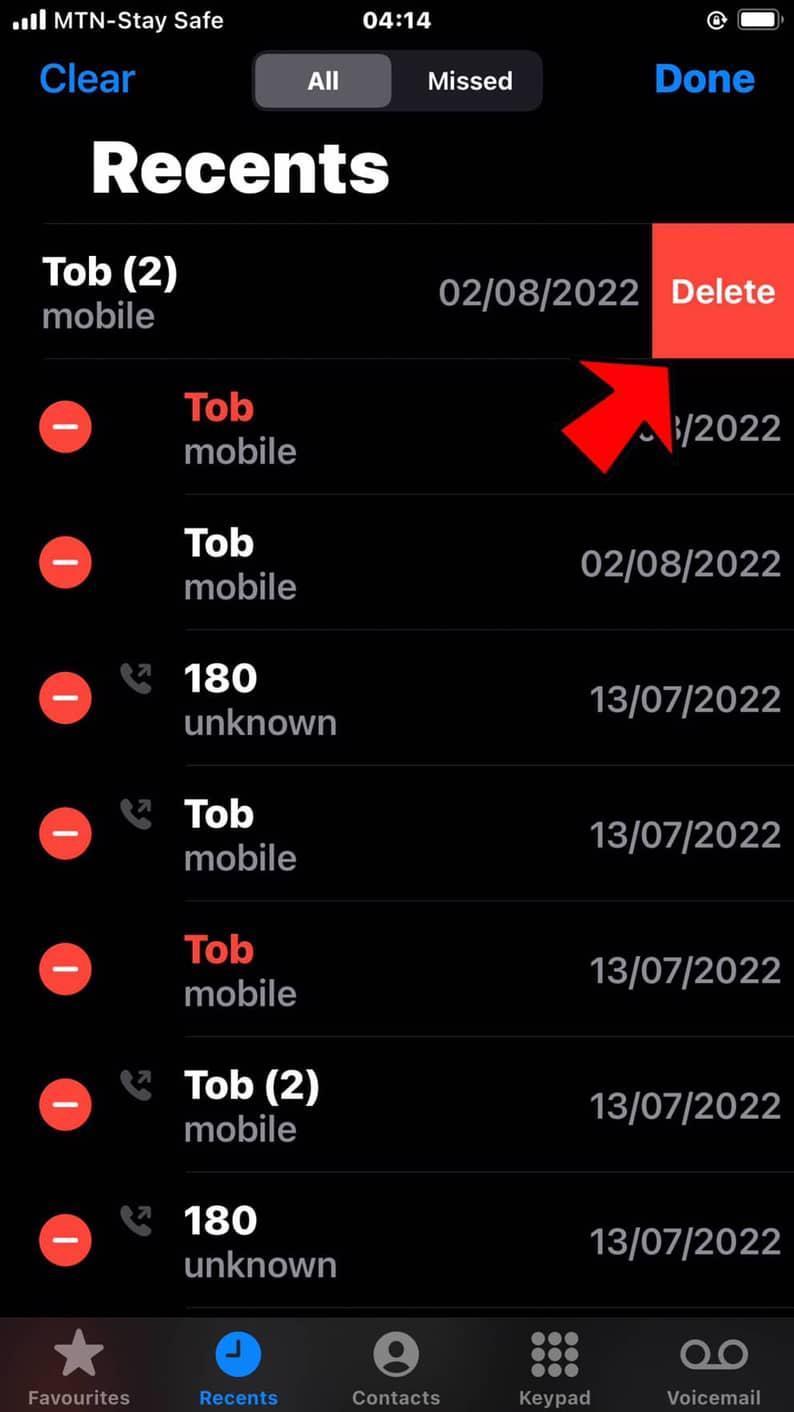
നിങ്ങൾ ആപ്പിൾ വാച്ച് തുറക്കുമ്പോൾ, നിങ്ങളുടെ സമീപകാല കോളുകളും മായ്ച്ചതായി നിങ്ങൾ കാണും. നിങ്ങളുടെ Apple Watch-ൽ നിന്ന് സ്റ്റഫ് നീക്കം ചെയ്യുന്നതിനുള്ള ഒരു മികച്ച മാർഗമാണ് ഈ പ്രക്രിയ.
Apple Watch-ലെ എല്ലാ കോളുകളും എങ്ങനെ ഒറ്റയടിക്ക് മായ്ക്കാം
എല്ലാ കോളുകളും ഒരേസമയം മായ്ക്കുന്നത് എങ്ങനെയെന്ന് ഇതാ.
- ഫോൺ ആപ്പ് ടാപ്പ് ചെയ്യുക.
- “സമീപകാലങ്ങൾ” ക്ലിക്ക് ചെയ്യുക.
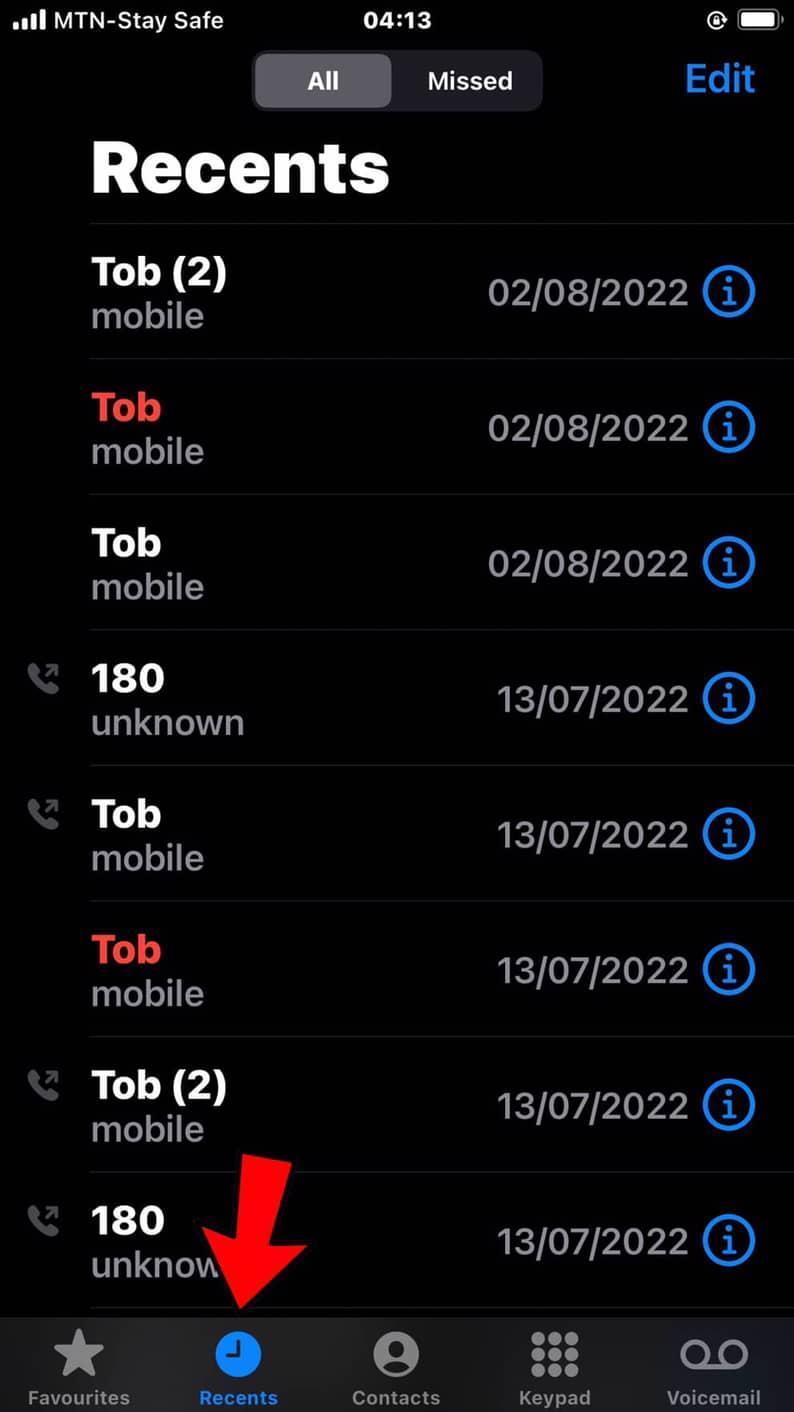
- ക്ലിക്ക് ചെയ്യുക>“എഡിറ്റ്” .
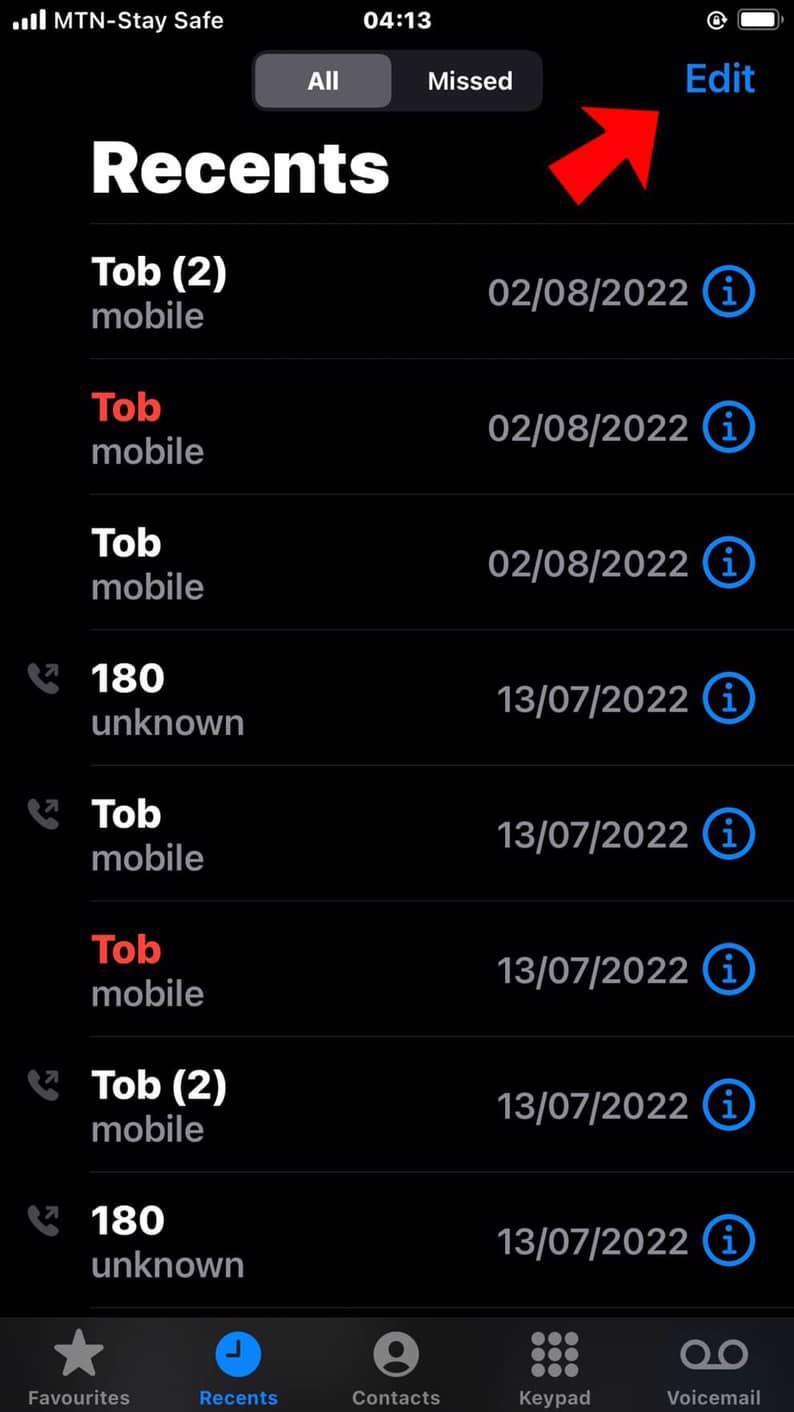
- മുകളിൽ ഇടത് കോണിലുള്ള “മായ്ക്കുക” ടാപ്പ് ചെയ്യുക.
<11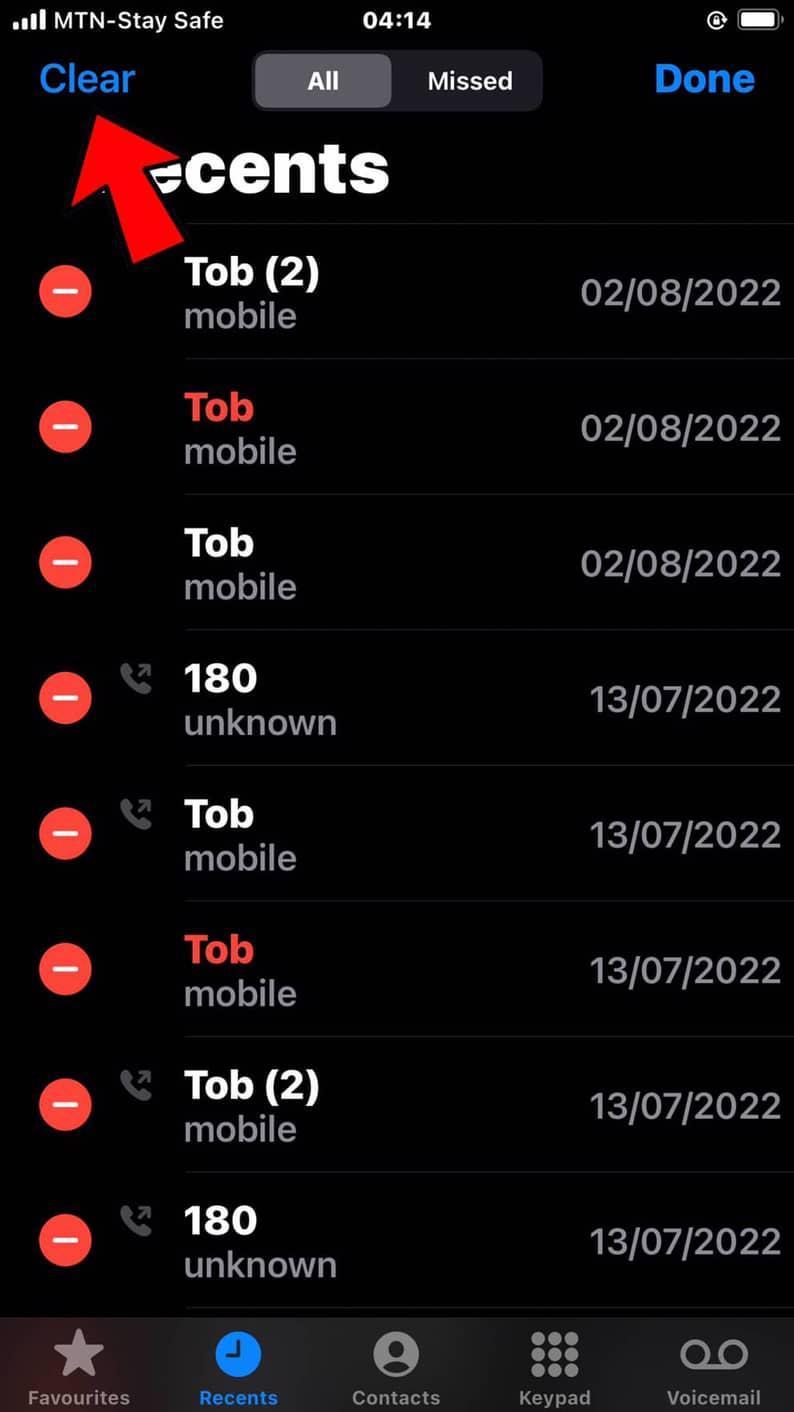
- “എല്ലാ സമീപകാലങ്ങളും മായ്ക്കുക” എന്നതിൽ ക്ലിക്കുചെയ്യുക. നിങ്ങളുടെ Apple വാച്ചിൽ അടുത്തിടെ നടത്തിയ എല്ലാ കോളുകളും ഇത് മായ്ക്കും.
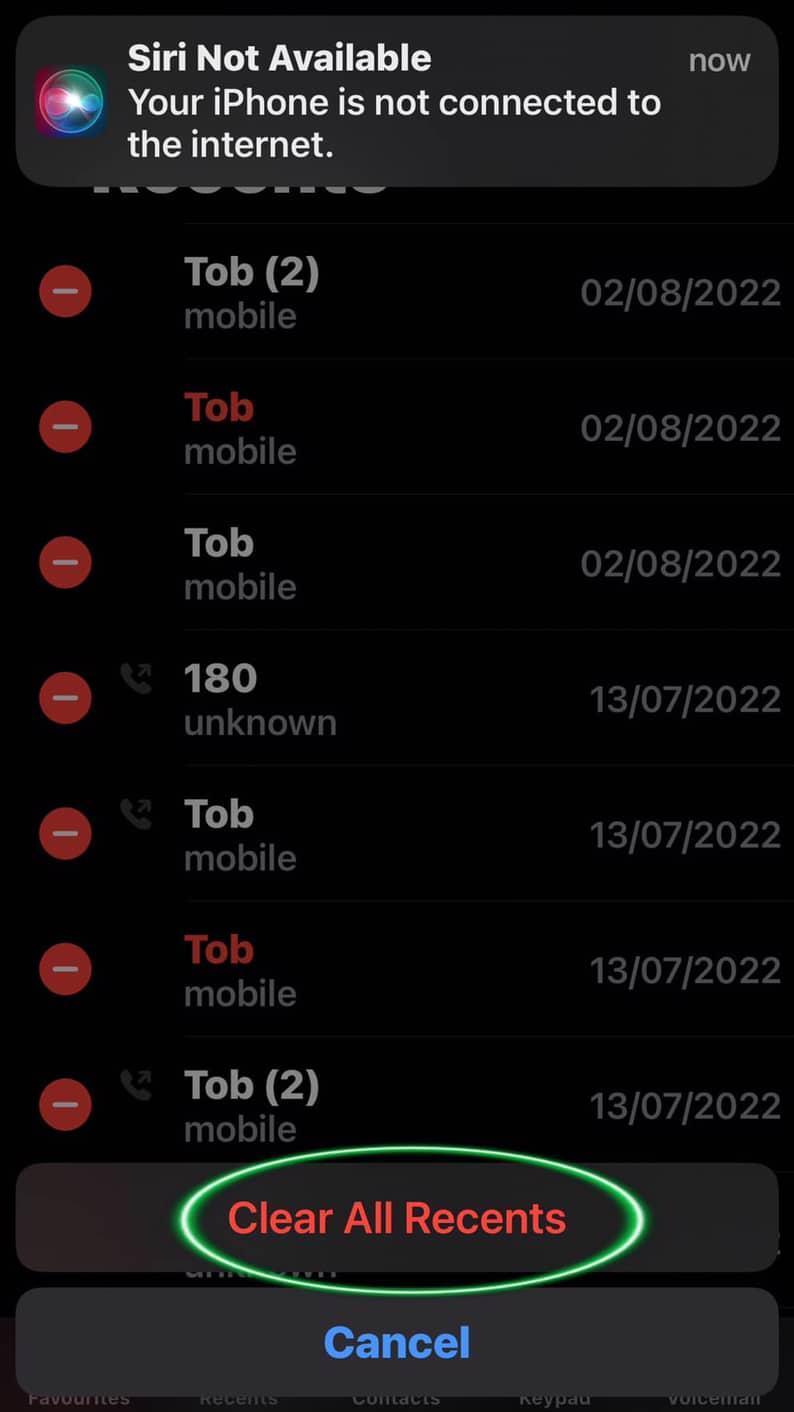
എന്തുകൊണ്ടാണ് എന്റെ ആപ്പിൾ വാച്ചുമായി എന്റെ ഫോൺ ആപ്പ് സമന്വയിപ്പിക്കാത്തത്?
എങ്കിൽ നിങ്ങളുടെ iPhone-ലും Apple Watch-ലും നിങ്ങളുടെ കോൾ ലിസ്റ്റ് സമന്വയിപ്പിക്കുന്നതിൽ നിങ്ങൾക്ക് പ്രശ്നങ്ങളുണ്ട്, ചുവടെയുള്ള പരിഹാരങ്ങൾ നിങ്ങൾ പിന്തുടരുന്നുവെന്ന് ഉറപ്പാക്കണം.
- നിങ്ങളുടെ Apple Watch ഓപ്പറേറ്റിംഗ് സിസ്റ്റം<4 അപ്ഡേറ്റ് ചെയ്യുക>.
- നിങ്ങളുടെ iPhone/iPad ഓപ്പറേറ്റിംഗ് സിസ്റ്റം അപ്ഡേറ്റ് ചെയ്യുക .
- Apple Watch നിങ്ങളുടെ iPhone/iPad-ലേക്ക് അൺപെയർ ചെയ്ത് വീണ്ടും ജോടിയാക്കുക .<11
- സ്വിച് ഓഫ് തുടർന്ന് നിങ്ങളുടെ Apple Watch, iPhone എന്നിവ ഓണാക്കുക.
- നിങ്ങളുടെ അപ്ഡേറ്റ് ചെയ്യുക iPhone ഫോൺ ആപ്പ് .
- നിങ്ങളുടെ Apple Watch ഫോൺ ആപ്പ് അപ്ഡേറ്റ് ചെയ്യുക .
ഫോൺ ആപ്പ് എങ്ങനെ അൺഇൻസ്റ്റാൾ ചെയ്യാം Apple Watch-ൽ നിന്ന്
നിങ്ങളുടെ Apple Watch-ൽ ഇടം ലാഭിക്കുന്നതിന്, Apple Watch-ൽ നിന്ന് ഫോൺ ആപ്പ് അൺഇൻസ്റ്റാൾ ചെയ്യുക.
നിങ്ങളുടെ വീടാണോ എന്നതിനെ ആശ്രയിച്ച് Apple വാച്ച് ഫോൺ ആപ്പ് അൺഇൻസ്റ്റാൾ ചെയ്യുന്നതിനുള്ള രണ്ട് വഴികൾ ഇവയാണ് സ്ക്രീൻ ഗ്രിഡ് കാഴ്ചയിലോ ലിസ്റ്റ് കാഴ്ചയിലോ ആണ്.
ഗ്രിഡ് കാഴ്ചയിൽ
- നിങ്ങളുടെ ആപ്പിൾ വാച്ചിന്റെ ഹോം സ്ക്രീനിലേക്ക് പോകുക.
- എങ്കിൽ നിങ്ങളുടെ ആപ്പുകൾ ഗ്രിഡ് കാഴ്ചയിലാണ്, നിങ്ങൾ ഇല്ലാതാക്കാൻ ആഗ്രഹിക്കുന്ന ആപ്പിലേക്ക് നാവിഗേറ്റ് ചെയ്ത് നീണ്ട് അമർത്തുക . അത് വിറച്ചുകഴിഞ്ഞാൽ, “x” ബട്ടൺ ടാപ്പുചെയ്യുക.
- നിങ്ങൾക്ക് ഇത് ഇല്ലാതാക്കണമെന്ന് സ്ഥിരീകരിക്കാൻ ഡിജിറ്റൽ ക്രൗൺ ടാപ്പ് ചെയ്യുക.
ലിസ്റ്റ് കാഴ്ചയിൽ
- ലിസ്റ്റ് കാഴ്ചയിലാണെങ്കിൽ ആപ്പ് ഇടത്തേക്ക് സ്വൈപ്പ് ചെയ്യണം .
- “ഇല്ലാതാക്കുക”<4 ക്ലിക്ക് ചെയ്യുക>.
- നിങ്ങളുടെ പ്രവർത്തനം സ്ഥിരീകരിക്കാൻ ഡിജിറ്റൽ ക്രൗൺ ബട്ടണിൽ ടാപ്പ് ചെയ്യുക.
Apple Watch-ൽ ഫോൺ ആപ്പ് ഡൗൺലോഡ് ചെയ്യുന്നതെങ്ങനെ
അൺഇൻസ്റ്റാൾ ചെയ്തതിന് ശേഷം നിങ്ങളുടെ Apple വാച്ചിൽ കോളുകൾ വിളിക്കാനും സ്വീകരിക്കാനും നിങ്ങൾ തീരുമാനിക്കുകയാണെങ്കിൽ ഫോൺ ആപ്പ് ഡൗൺലോഡ് ചെയ്യാം.
നിങ്ങളുടെ Apple വാച്ചിൽ ഫോൺ ആപ്പ് ഡൗൺലോഡ് ചെയ്യാനുള്ള വഴികൾ ഇതാ.
- ഡിജിറ്റൽ ക്രൗൺ ബട്ടൺ അമർത്തി നിങ്ങളുടെ ആപ്പിൾ വാച്ചിന്റെ ഹോം സ്ക്രീനിലേക്ക് പോകുക.
- “ആപ്പ് സ്റ്റോർ” > “തിരയൽ” ടാപ്പ് ചെയ്യുക . നിങ്ങളുടെ Apple Watch-ലേക്ക് ഡൗൺലോഡ് ചെയ്യാൻ കഴിയുന്ന ആപ്പുകൾ ഇത് പുറത്തുകൊണ്ടുവരും.
- "Get" ക്ലിക്ക് ചെയ്യുക.
- Digital Crown ബട്ടണിൽ രണ്ടുതവണ അമർത്തുക.ആപ്പ് ഇൻസ്റ്റാൾ ചെയ്യാൻ.
Apple Watch-ൽ നിന്ന് iPhone-ലേക്ക് കോൺടാക്റ്റുകൾ എങ്ങനെ കൈമാറാം
നിങ്ങൾക്ക് Apple Watch-ലെ കോൺടാക്റ്റുകൾ നിയന്ത്രിക്കാനോ iPhone-ലേക്ക് കൈമാറാനോ കഴിയില്ല. എന്നിരുന്നാലും, നിങ്ങൾ അവ ജോടിയാക്കുകയാണെങ്കിൽ, നിങ്ങളുടെ iPhone കോൺടാക്റ്റ് ആപ്പിൽ നിങ്ങൾക്ക് അവ നിയന്ത്രിക്കാനാകും.
നിങ്ങളുടെ ഫോൺ റീസെറ്റ് ചെയ്യുകയും കോൺടാക്റ്റ് ലിസ്റ്റ് നഷ്ടപ്പെടുകയും ചെയ്താൽ, അത് വീണ്ടെടുക്കുന്നതിനുള്ള ഒരു മാർഗം നിങ്ങൾക്ക് തുടർന്നും കണ്ടെത്താനാകും. iPhone മുമ്പ് iCloud -ലേക്ക് ബാക്കപ്പ് ചെയ്തിട്ടുണ്ടെങ്കിൽ.
നിങ്ങളുടെ iPhone കോൺടാക്റ്റുകൾ iCloud-ലേക്ക് ബാക്കപ്പ് ചെയ്യാൻ, ക്രമീകരണങ്ങൾ > “Apple ID അക്കൗണ്ട് എന്നതിലേക്ക് പോകുക പേര്” > iCloud” . തുടർന്ന്, “കോൺടാക്റ്റുകൾ” ഓണാക്കുക.
ഉപസംഹാരം
ആപ്പിൾ വാച്ച് എല്ലായിടത്തും നമ്മുടെ iPhone-കൾ അല്ലെങ്കിൽ iPad-കൾ കൊണ്ടുപോകാതെ അത്യാവശ്യമായ സ്മാർട്ട്ഫോൺ പ്രവർത്തനങ്ങൾ ചെയ്യുന്നത് എളുപ്പമാക്കിയിരിക്കുന്നു. ഫോൺ കോളുകൾ സൃഷ്ടിക്കുകയും സ്വീകരിക്കുകയും ചെയ്യുക, സന്ദേശങ്ങൾ അയയ്ക്കുകയും സ്വീകരിക്കുകയും ചെയ്തത് തുടങ്ങി നിരവധി ജോലികൾ നേടാൻ ഞങ്ങളുടെ Apple Watch ഞങ്ങളെ സഹായിക്കും.
എന്നിരുന്നാലും, വാച്ചിന് നിർവഹിക്കാനാകുന്ന പ്രവർത്തനം പരിമിതമാണ്. ഇക്കാരണത്താൽ, ആപ്പിൾ വാച്ചിൽ നിന്നുള്ള സമീപകാല കോളുകൾ മായ്ക്കുന്നത് പോലുള്ള പ്രവർത്തനങ്ങൾ നടത്താൻ ഞങ്ങളുടെ ഐഫോണുകൾ ആവശ്യമാണ്. സമീപകാല കോളുകളുടെ ലിസ്റ്റ് നീക്കംചെയ്യുന്നത് എളുപ്പമാണ്. നിങ്ങളുടെ സമീപകാല കോളുകൾ മായ്ക്കുന്നതിനും നിങ്ങളുടെ Apple വാച്ചിന് കൂടുതൽ മെമ്മറി ഇടം ലഭിക്കുന്നതിനും ഈ ലേഖനത്തിലെ ഘട്ടങ്ങൾ നിങ്ങൾ പാലിക്കണം.
പതിവ് ചോദിക്കുന്ന ചോദ്യങ്ങൾ
Apple Watch-ൽ ഞാൻ എങ്ങനെ കോളുകൾ വിളിക്കും?ആപ്പിൾ വാച്ചിലെ ഫ്രണ്ട് ഫീച്ചർ ഫോൺ കോളുകൾ ചെയ്യുന്നു അല്ലെങ്കിൽ സ്വീകരിക്കുന്നു. സന്ദേശങ്ങൾ സ്വീകരിക്കുന്നതിനും അയയ്ക്കുന്നതിനും ഇത് ഉപയോഗിക്കുന്നു.
എന്നിരുന്നാലും,നിങ്ങൾക്ക് Apple Watch OS 3.0 ഉം അതിനുമുകളിലുള്ളതും ഉണ്ടെങ്കിൽ നിങ്ങൾക്ക് ചങ്ങാതി ഫീച്ചർ കണ്ടെത്താനാവില്ല.
പകരം, നിങ്ങളുടെ Apple വാച്ച് ഫോണും സന്ദേശ ആപ്പും അല്ലെങ്കിൽ Siri ഉപയോഗിച്ച് മാത്രമേ നിങ്ങൾക്ക് ഒരു കോൾ ചെയ്യാൻ കഴിയൂ.
